Letiltható a DEP ablakok
Mi a szerepe a DEP?
A fő célja a DEP funkciója, hogy megvédje a rendszer a kártékony alkalmazások és más fenyegetések, amelyek veszélyesek lehetnek a Windows. De nem hiszem, hogy ez a hasonlóság a vírusirtó vagy tűzfal. Nem, ez egy másik program fut egy másik elv.
DEP képes megfigyelni a különböző területeken memória nem szánt. Ha bármelyik program elkezdi „mászni” a DEP azonnal kényszerítette ki neki, és így egy hibaüzenetet. Oly gyakran lehet futtatni egy vírus, vagy nem megfelelően működő alkalmazás, annak következtében, hogy a munka megakadályozta potenciálisan veszélyes rendszer programok és szolgáltatások.
Általában, ha a DEP nem figyelhető probléma a rendszerben, akkor jobb, hogy ne érintse meg ezeket a beállításokat. De bizonyos esetekben, a beépített segédprogram zavarhatják teljesen normális programok, amelyek nem terheli semmiféle veszélyt. Ilyen esetekben szükséges, hogy igénybe kikapcsolni ezt a funkciót.
Hogyan tilthatom le a DEP a Windows?
Nos, most az üzletet. Nyissa meg a „Start” menüt és a keresési mezőbe írja be a „cmd” (idézőjelek nélkül). Fájlok listája megtalálható a tetején lesz a program az azonos nevet. De ne szaladjunk, mert van, hogy a munka révén a rendszergazda fiókot. Ezért teszik kattintson jobb egérgombbal, és kattintson a „Futtatás rendszergazdaként”.
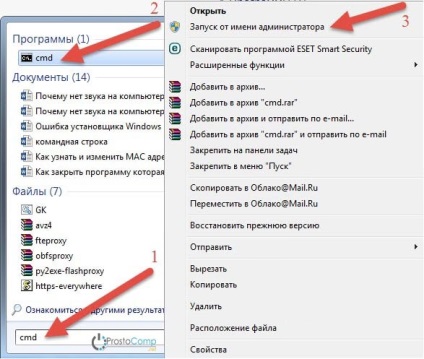
Ugyanakkor, ha a rendszert egy egyszerű felhasználói fiókot, akkor meg kell adnia egy további jelszót a Rendszergazda fiók, ha fel van szerelve.
Miután ezeket a lépéseket, nyisson meg egy parancssori ablakot. Másolja be a következő parancsot, és kattintson «Enter» gomb: bcdedit.exe / set nx AlwaysOff
Az ablakban látnod kell egy üzenetet a sikeres művelet, ahogy azt az alábbi ábra mutatja.
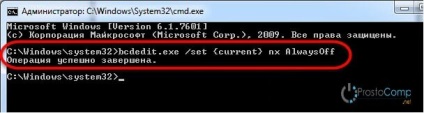
Ahhoz, hogy az összes változtatást kezdett el dolgozni, indítsa újra a számítógépet. Tehát teljes mértékben eleget letiltása DEP abszolút minden alkalmazások, szolgáltatások és programok. Ez az akció minden esetben, még akkor is, ha a munkáját ez a funkció nem támogatott hardver.
Kikapcsolása DEP az egyes alkalmazásokhoz
Van is egy ilyen módszert. Ehhez nyissa meg a Vezérlőpultot, és menjen a „Rendszer” részben. A bal oldalon az ablaküveg, kattintson a „Speciális rendszerbeállítások”.
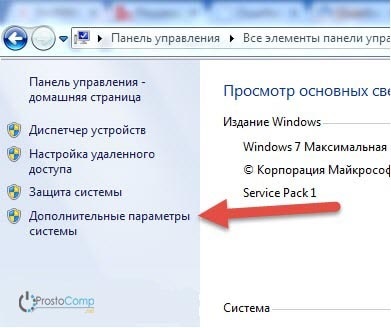
A legelső lapján az „Advanced”, ahol a szakasz „Performance”, akkor kattintson a „Beállítások” gombra.
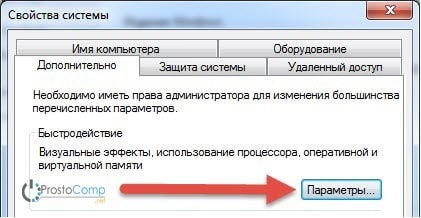
A következő ablakban nyissa meg a lap „Data Execution Prevention”. Mi a következő képet látja.
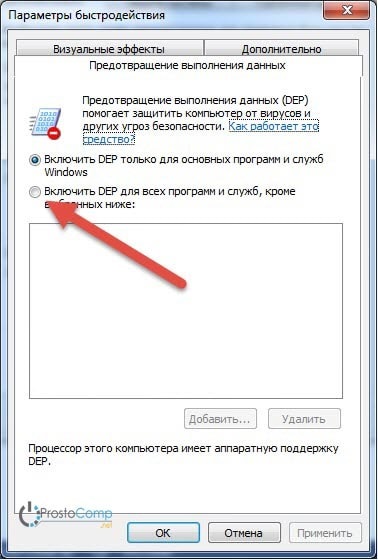
Az alapértelmezett beállítások, ez a funkció csak akkor működik, az alapvető programok és szolgáltatások. De ha mozog a kapcsoló a fül alatt, ahol azt mondja: „A számítógép összes programok és szolgáltatások”, képesek leszünk kiválasztani, és hozzá a programok listáját, amelyek DEP nem működik. Csak válassza ki a programot a listából, vagy kattintson a „Hozzáadás”, és az Explorer ablakban keresse meg a futtatható fájlt és válasszuk ki azt.
De van egy tulajdonsága 64 bites alkalmazások nem lesz hozzá ehhez a listához. És nem minden program támogatja a munka nélkül DEP. Ezt figyelembe kell venni az ilyen esetekben a hiba jelenik meg.
Hogyan lehet engedélyezni DEP?
Az ismételt üzembe ezt a funkciót, nyisson meg egy parancssort (cmd), mint egy rendszergazda, másolás és futtassa a következő parancsot itt: